KontrolPack을 사용하여 네트워크를 통해 컴퓨터 연결/제어

KontrolPack을 사용하여 네트워크의 컴퓨터를 손쉽게 제어하세요. 서로 다른 운영 체제를 사용하는 컴퓨터를 손쉽게 연결하고 관리하세요.
Linux PC에서 음성을 녹음하고 싶으십니까? 이 작업을 수행하는 데 사용할 앱이 무엇인지 확실하지 않습니까? 우리는 당신을 도울 수 있습니다! Linux에서 음성을 녹음하는 세 가지 방법을 살펴보는 동안 목록을 따르십시오!
이 가이드에 참여하려면 기본 오디오 입력 장치로 Linux PC에 올바르게 구성된 작동하는 마이크가 필요합니다. 마이크 구성에 문제가 있는 경우 배포판의 공식 문서를 참조하십시오. 또는 Pavucontrol 제어 센터 응용 프로그램을 설치합니다 .
1. 대담함
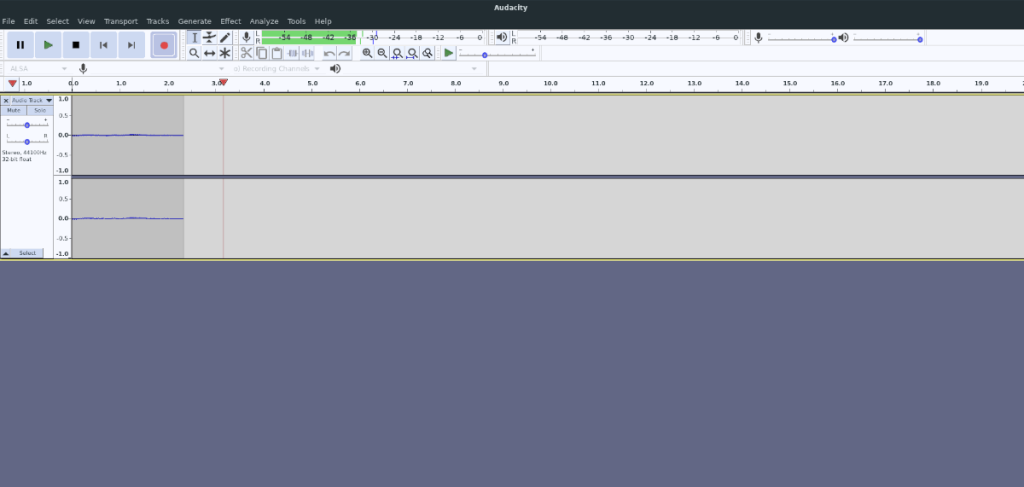
Linux에서 음성을 녹음하는 가장 좋은 방법은 Audacity를 사용하는 것입니다. 다른 모든 녹음 앱보다 Audacity를 사용하는 주된 이유는 단순한 녹음 도구 그 이상입니다. 물론 마이크와 같은 입력 장치를 사용하여 소리를 녹음할 수도 있지만 완전한 편집 도구도 얻을 수 있습니다.
Audacity로 음성을 녹음하려면 먼저 컴퓨터에 설치해야 합니다. 컴퓨터에 Audacity를 설치하려면 Linux 데스크탑에서 터미널 창을 엽니다. 그런 다음 아래 명령줄 설치 지침을 따르십시오.
우분투
sudo apt 설치 대담
데비안
sudo apt-get 대담 설치
아치 리눅스
sudo pacman -S 대담
페도라
sudo dnf 설치 대담
오픈수세
sudo zipper 설치 대담
플랫팩
Flathub 앱 스토어에서 Audacity를 Flatpak으로 가져오려면 먼저 Linux PC에서 Flatpak 런타임을 활성화해야 합니다. 그렇게 하려면 이 가이드를 따르십시오 . 컴퓨터에서 Flatpak 런타임을 설정한 후 아래 명령을 입력하여 Audacity를 가져옵니다.
flatpak 원격 추가 --if-not-exists flathub https://flathub.org/repo/flathub.flatpakrepo flatpak 설치 flathub org.audacityteam.Audacity
스냅 패키지
Audacity를 Snap 패키지로 Linux PC에 설치하려면 먼저 Snap 런타임을 활성화해야 합니다. 이 런타임을 활성화하려면 주제에 대한 가이드를 따르세요 . 완료되면 다음 명령을 사용하여 Audacity를 설치할 수 있습니다.
sudo 스냅 설치 대담
Audacity로 녹음
Audacity 앱을 컴퓨터에 설치한 후 아래의 단계별 지침에 따라 음성을 녹음하는 방법을 배우십시오.
1단계: 마이크를 USB 포트 또는 마이크 포트에 연결합니다. 연결되면 on/off 스위치를 통해 켭니다. 장치를 구성해야 하는 경우 시스템 설정을 참조하십시오.
2단계: 앱 메뉴에서 Audacity를 검색하여 실행합니다. 앱이 열리면 표시되는 팁 창을 닫습니다.
3단계: 화면 왼쪽 상단에서 빨간색 녹음 버튼을 찾아 마우스로 클릭합니다. 이 버튼을 선택하면 Audacity는 기본 녹음 장치(마이크여야 함)에서 녹음을 시작해야 합니다.
4단계: 녹음이 완료되면 중지 버튼을 눌러 중지합니다. 그런 다음 "파일" 버튼을 선택한 다음 "내보내기"를 선택하여 음성 녹음을 오디오 파일로 내보냅니다.
녹음을 미리 편집해야 합니까? Audacity 편집기를 사용하십시오.
2. 오디오 레코더
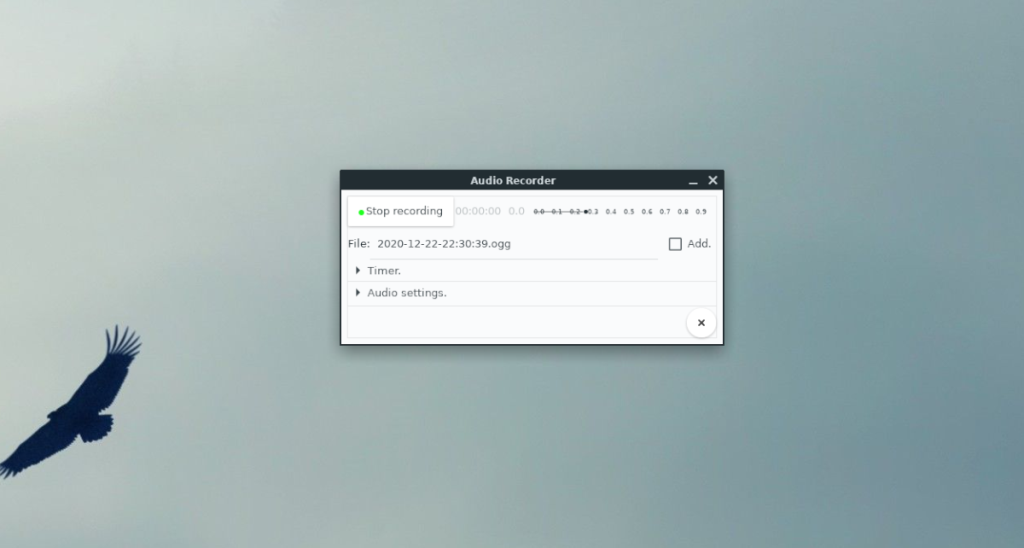
Linux에서 음성을 녹음하는 또 다른 방법은 Gnome 3 데스크탑용 오디오 녹음기 앱을 사용하는 것입니다. 화려한 편집에 신경 쓰지 않고 녹음을 하려는 경우 사용하기 쉬운 도구입니다.
Linux PC용 오디오 녹음기 앱을 다운로드하려면 터미널 창을 열고 아래 지침을 따르세요.
아치 리눅스
오디오 레코더는 AUR을 통해 Arch Linux 사용자가 사용할 수 있습니다. 설치하려면 아래 명령어를 차례로 입력하세요.
sudo pacman -S git base-devel git clone https://aur.archlinux.org/trizen.git cd trizen makepkg -sri trizen -S 오디오 녹음기
페도라
sudo dnf 설치 오디오 레코더
오픈수세
sudo zypper 설치 오디오 레코더
스냅 패키지
오디오 레코더를 스냅으로 사용하려면 먼저 이 가이드 에 따라 런타임을 활성화하십시오 . 그런 다음 아래 명령을 입력하여 설치하십시오.
sudo 스냅 설치 오디오 레코더
오디오 레코더로 녹음
오디오 녹음기 앱을 Linux PC에 설치한 후 실행하고 아래의 단계별 지침을 따르십시오.
1단계: 오디오 레코더의 "오디오 설정" 섹션을 찾아 마우스로 클릭합니다. 그런 다음 "오디오 설정" 영역을 사용하여 마이크를 입력으로 사용하도록 앱을 구성합니다.
2단계: 오디오 레코더 앱에서 "녹음 시작" 버튼을 찾아 클릭하여 녹음 프로세스를 시작합니다. 녹음이 완료되면 "녹화 중지" 버튼을 클릭하여 중지합니다.
3단계: Linux 파일 관리자를 열고 홈 디렉토리의 "Audio" 폴더를 열어 방금 만든 녹음에 액세스합니다. 원하는 경우 두 번 클릭하여 들으십시오.
3. 녹음기
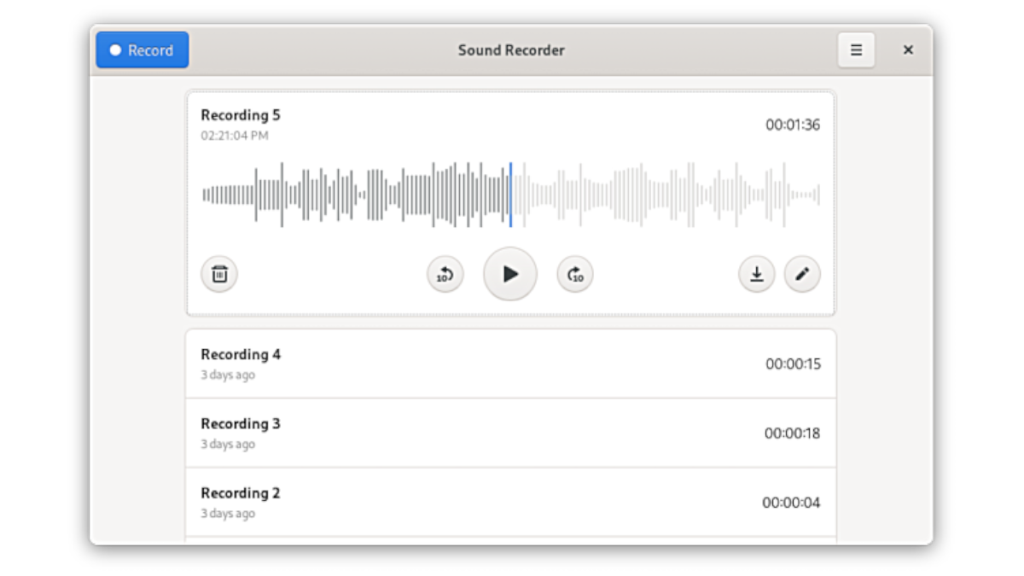
Sound Recorder는 Linux 데스크탑에서 음성을 녹음하는 데 사용할 수 있는 또 다른 훌륭한 앱입니다. 오디오 레코더와 매우 유사한 간단한 응용 프로그램입니다. 계속하려면 터미널 창을 열고 아래 설치 지침을 따르십시오.
우분투
sudo apt 설치 gnome-sound-recorder
데비안
sudo apt-get 설치 gnome-sound-recorder
아치 리눅스
sudo pacman S 그놈 녹음기
페도라
sudo dnf 설치 gnome-sound-recorder
오픈수세
sudo zypper 설치 gnome-sound-recorder
플랫팩
녹음기 앱은 Flatpak 스토어에서 사용할 수 있습니다. 설치하려면 최신 Flatpak 런타임이 구성되어 있고 사용할 준비가 되어 있는지 확인하십시오 . 그런 다음 다음 명령을 실행하여 설정하십시오.
flatpak 원격 추가 --if-not-exists flathub https://flathub.org/repo/flathub.flatpakrepo flatpak 설치 flathub org.gnome.SoundRecorder
녹음기로 녹음
녹음기를 설정한 후 아래의 단계별 지침에 따라 녹음기를 사용하여 음성을 녹음하는 방법을 알아보세요.
1단계: 마이크를 연결합니다. 그런 다음 왼쪽 상단 모서리에 있는 "녹화" 버튼을 찾아 마우스로 클릭하여 녹음을 시작합니다.
2단계: 녹음이 끝나면 "STOP" 버튼을 클릭하여 녹음 프로세스를 중지합니다.
3단계: "STOP" 버튼을 클릭하면 팝업 창이 나타납니다. 이 창을 사용하여 음성 녹음 파일을 Linux PC에 저장합니다.
녹음 아래에 있는 재생 버튼을 클릭하면 앱에서 바로 녹음을 다시 들을 수 있습니다.
결론
이 목록에서는 Linux에서 음성을 녹음할 수 있는 3가지 방법을 살펴보았습니다. 그러나 Linux 플랫폼에는 매일 새로운 음성 녹음 앱이 추가되고 있습니다. Linux에서 사용하는 가장 좋아하는 음성 녹음 앱은 무엇입니까?
KontrolPack을 사용하여 네트워크의 컴퓨터를 손쉽게 제어하세요. 서로 다른 운영 체제를 사용하는 컴퓨터를 손쉽게 연결하고 관리하세요.
반복되는 작업을 자동으로 수행하고 싶으신가요? 버튼을 여러 번 수동으로 클릭하는 대신, 앱이 자동으로 실행되도록 하면 더 좋지 않을까요?
iDownloade는 BBC iPlayer 서비스에서 DRM 없는 콘텐츠를 다운로드할 수 있는 크로스 플랫폼 도구입니다. 두 영상 모두 .mov 형식으로 다운로드할 수 있습니다.
우리는 Outlook 2010의 기능을 매우 자세히 다루었지만 2010년 6월 이전에는 출시되지 않으므로 Thunderbird 3를 살펴볼 시간입니다.
누구나 가끔은 휴식이 필요합니다. 흥미로운 게임을 찾고 있다면 Flight Gear를 한번 플레이해 보세요. 무료 멀티 플랫폼 오픈소스 게임입니다.
MP3 Diags는 음악 오디오 컬렉션의 문제를 해결하는 최고의 도구입니다. MP3 파일에 태그를 지정하고, 누락된 앨범 커버 아트를 추가하고, VBR을 수정할 수 있습니다.
Google Wave와 마찬가지로 Google Voice는 전 세계적으로 큰 화제를 불러일으켰습니다. Google은 우리의 소통 방식을 바꾸는 것을 목표로 하고 있으며,
Flickr 사용자가 사진을 고화질로 다운로드할 수 있는 도구는 많지만, Flickr Favorites를 다운로드할 수 있는 방법이 있을까요? 최근에
샘플링이란 무엇입니까? 위키피디아에 따르면 "음반의 일부 또는 샘플을 가져와 악기나 기타 도구로 재사용하는 행위입니다.
Google 사이트는 사용자가 Google 서버에 웹사이트를 호스팅할 수 있도록 하는 Google의 서비스입니다. 하지만 한 가지 문제가 있습니다. 백업 기능이 내장되어 있지 않다는 것입니다.



![FlightGear 비행 시뮬레이터를 무료로 다운로드하세요 [재밌게 즐기세요] FlightGear 비행 시뮬레이터를 무료로 다운로드하세요 [재밌게 즐기세요]](https://tips.webtech360.com/resources8/r252/image-7634-0829093738400.jpg)




